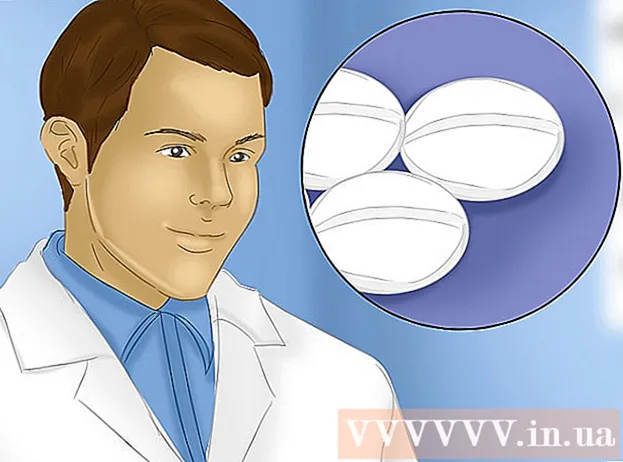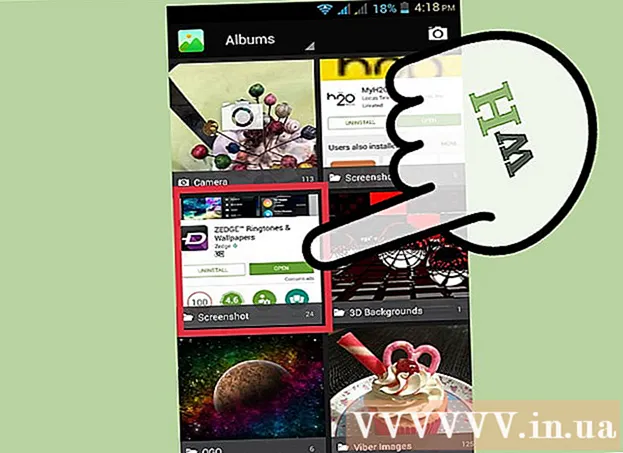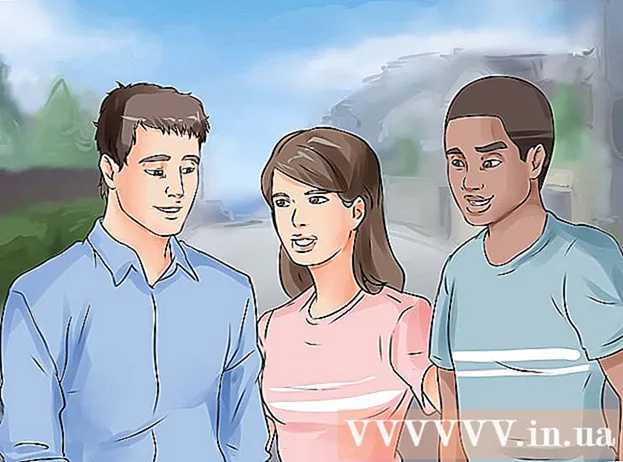Författare:
Christy White
Skapelsedatum:
12 Maj 2021
Uppdatera Datum:
1 Juli 2024

Innehåll
Den här artikeln visar hur du loggar ut från Google Chrome på både din dator och din smartphone. När du loggar ut från Chrome kommer de ändringar du gör i dina favoriter, inställningar och Chrome-data inte längre att synkroniseras med ditt Google-konto.
Att gå
Metod 1 av 2: På din dator
 Öppna Google Chrome
Öppna Google Chrome  Klicka på ⋮. Den här ikonen finns i det övre högra hörnet av Chrome-fönstret. En urvalsmeny visas nu.
Klicka på ⋮. Den här ikonen finns i det övre högra hörnet av Chrome-fönstret. En urvalsmeny visas nu.  Klicka på inställningar. Det är nästan längst ner på menyn.
Klicka på inställningar. Det är nästan längst ner på menyn.  Klicka på Logga ut. Det här alternativet finns under Människor.
Klicka på Logga ut. Det här alternativet finns under Människor.  Klicka på Logga ut att bekräfta. Det här alternativet visas i ett popup-fönster. Om du klickar på det här är du utloggad från Google Chrome.
Klicka på Logga ut att bekräfta. Det här alternativet visas i ett popup-fönster. Om du klickar på det här är du utloggad från Google Chrome.
Metod 2 av 2: På din smartphone
 Öppna Chrome
Öppna Chrome  Klicka på ⋮. Du kan se detta längst upp till höger på skärmen. När du gör detta öppnas en urvalsmeny.
Klicka på ⋮. Du kan se detta längst upp till höger på skärmen. När du gör detta öppnas en urvalsmeny.  Klicka på inställningar. Det här alternativet ligger längst ner på menyn. Om du klickar på den öppnas inställningssidan.
Klicka på inställningar. Det här alternativet ligger längst ner på menyn. Om du klickar på den öppnas inställningssidan.  Klicka på din e-postadress. Det är högst upp på sidan Inställningar.
Klicka på din e-postadress. Det är högst upp på sidan Inställningar.  Bläddra ner och klicka Logga ut från Chrome. Det här alternativet finns längst ner på sidan.
Bläddra ner och klicka Logga ut från Chrome. Det här alternativet finns längst ner på sidan.  Klicka på Logga ut om det dyker upp. Detta loggar ut dig från Google Chrome.
Klicka på Logga ut om det dyker upp. Detta loggar ut dig från Google Chrome.
Tips
- Om du loggar ut från Google Chrome kommer din webbläsarhistorik inte längre att synkroniseras.
Varningar
- Glöm inte att logga ut från Google Chrome om du använde en offentlig eller delad dator.